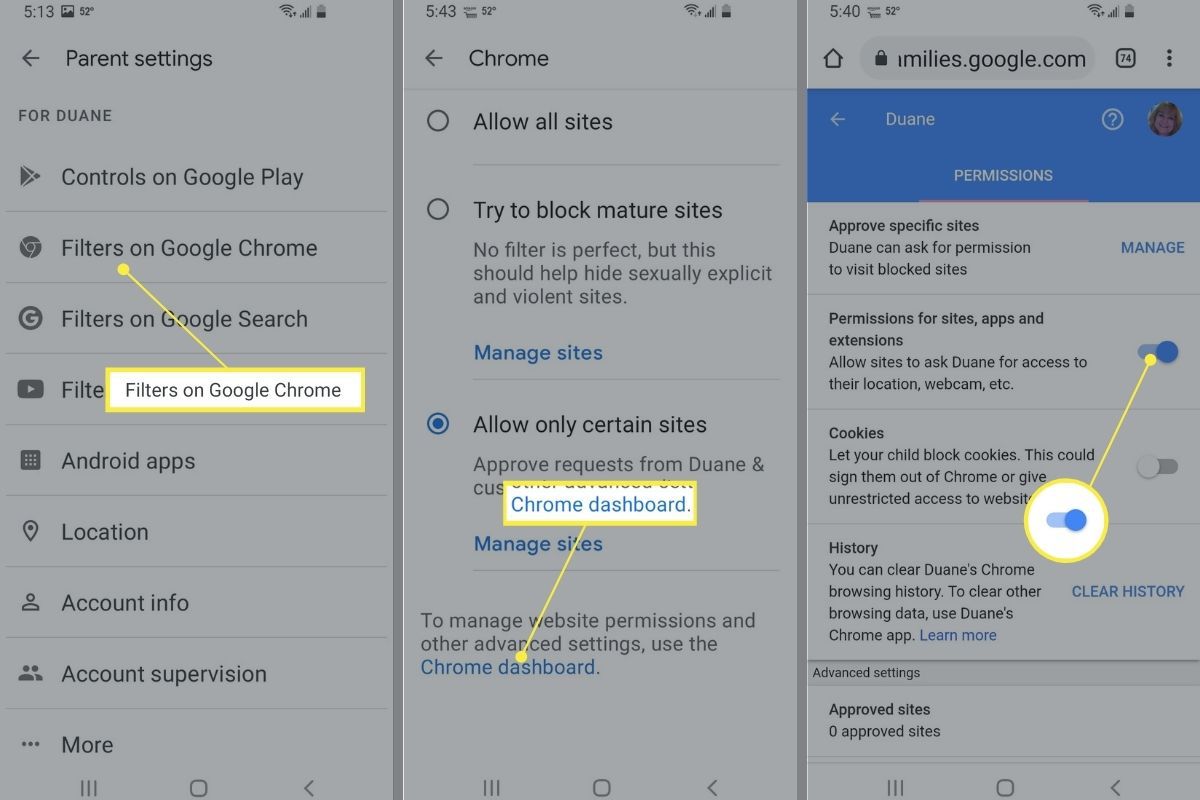Co je třeba vědět
- Otevři Family Link aplikace. Vybrat Pohled na profilu dítěte. Klepněte na Spravovat > Filtry v prohlížeči Google Chrome, vyberte nastavení procházení webu.
- Klepněte na Filtry v prohlížeči Google Chrome > Spravovat weby, Vybrat Schválený nebo Blokováno. Klepněte na Přidejte web, zadejte jej a vyberte Uložit.
- Klepněte na Filtry v prohlížeči Google Chrome > Chrome Dashboard. Otáčet se Oprávnění pro weby a aplikace zapnuto nebo vypnuto.
Tento článek popisuje, jak spravovat rodičovskou kontrolu v prohlížeči Chrome. Weby a oprávnění v Google Chrome můžete omezit pouze na zařízení Android nebo Chromebooku.
Spravujte procházení svého dítěte v prohlížeči Chrome
Po nastavení účtu Google Family Link můžete pomocí aplikace spravovat weby, které děti mohou v Chromu navštěvovat, omezit jejich schopnost udělovat webům oprávnění a blokovat nebo povolovat konkrétní weby. Děti přihlášené ke svému účtu Google nemohou používat režim inkognito.
-
Otevři Family Link aplikace.
-
Vybrat Pohled na profilu vašeho dítěte.
-
Na kartě Nastavení klepněte na Spravovat. Účet svého dítěte můžete také spravovat na adrese g.co/YourFamily.
-
Klepněte na Filtry v prohlížeči Google Chrome.
-
Vyberte nastavení, které chcete použít:
- Povolit všechny weby: Vaše dítě může navštěvovat všechny weby, pokud žádné neblokujete.
- Pokuste se zablokovat stránky pro dospělé: Skryje nejexplicitnější stránky.
- Povolit pouze určité weby: Vaše dítě může navštěvovat pouze weby, které povolíte.
-
Klepněte na Spravovat weby pokud chcete určité stránky povolit nebo blokovat ručně.
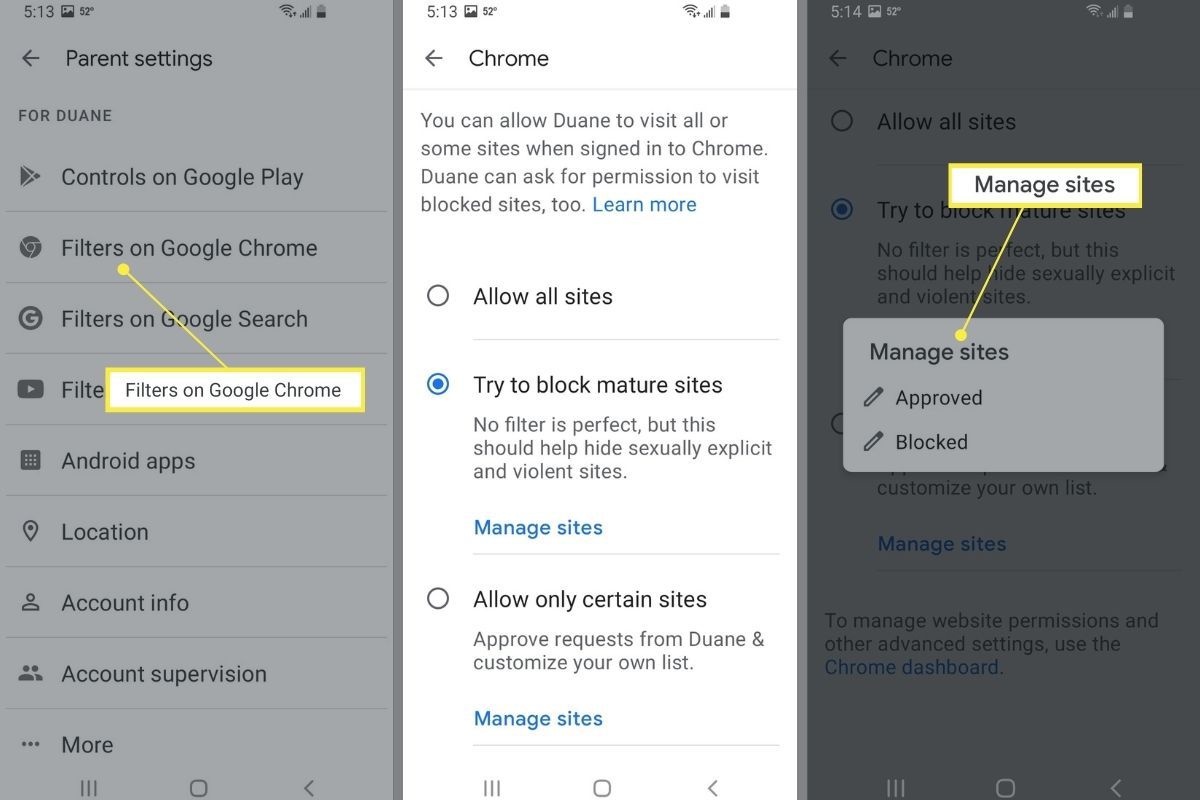
Blokovat nebo povolit web v prohlížeči Chrome
Můžete povolit přístup na konkrétní webové stránky nebo blokovat ostatní. Vaše dítě může požádat o povolení k návštěvě blokovaných webů a aplikace Family Link vás upozorní, abyste mohli jeho žádost schválit nebo zamítnout.
-
Otevřete aplikaci Family Link.
-
Vyberte své dítě.
-
Na kartě Nastavení klepněte na Spravovat.
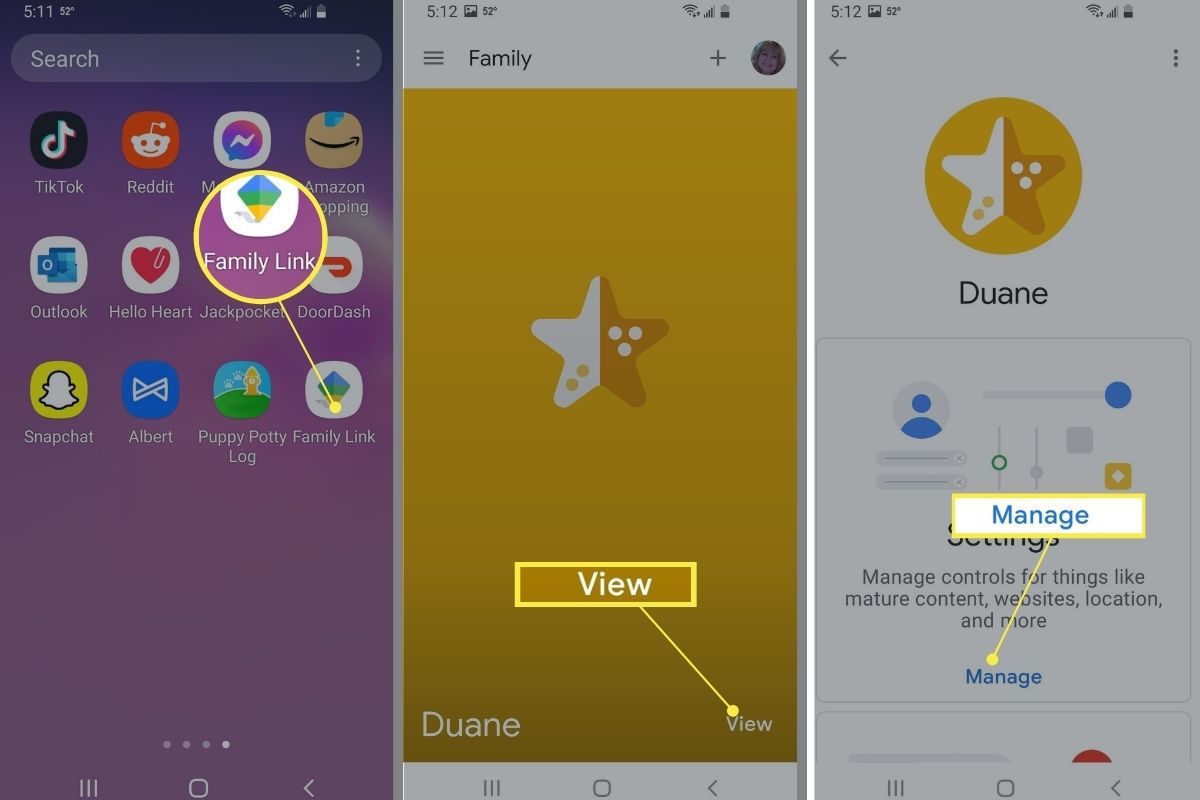
-
Klepněte na Filtry v prohlížeči Google Chrome.
-
Klepněte na Spravovat weby a poté vyberte Schválený nebo Blokováno.
-
Klepněte na Přidejte web a poté zadejte web, který chcete schválit nebo blokovat.
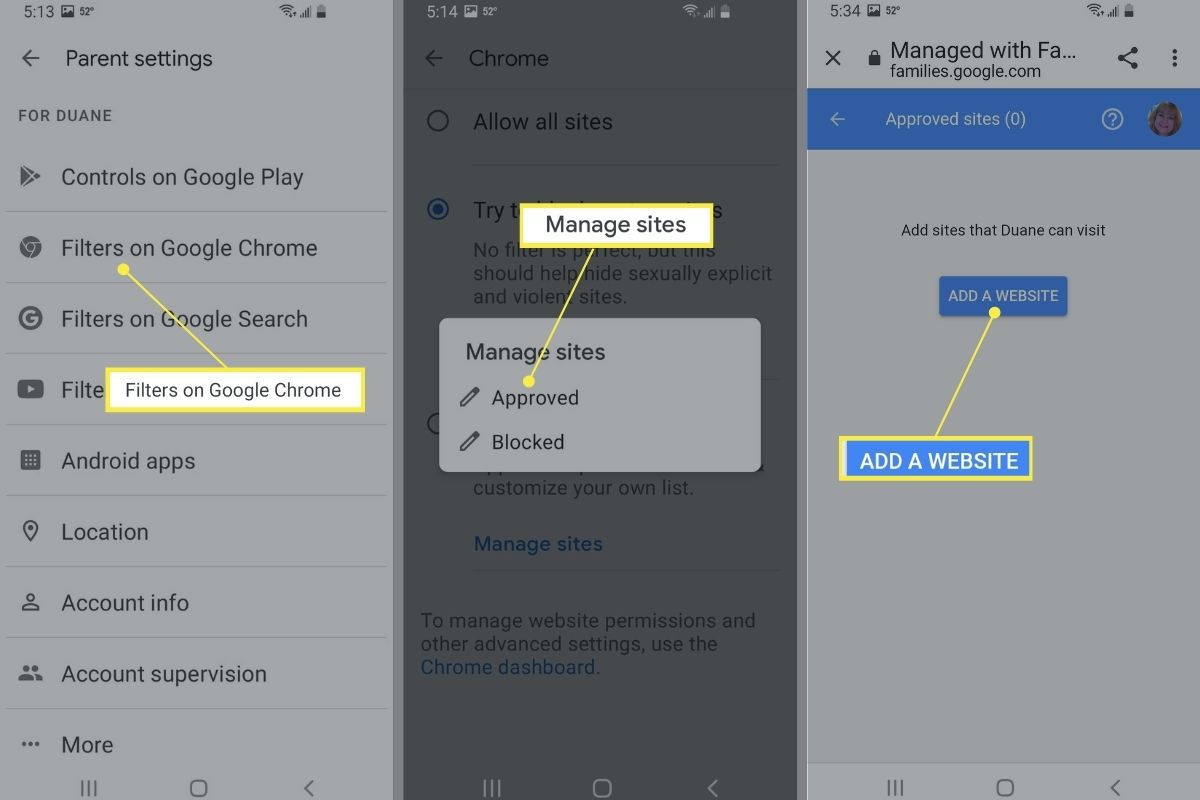
Změňte nastavení oprávnění webových stránek
Rodičovská kontrola zahrnuje volbu, zda vaše dítě může udělit webovým stránkám, která navštěvuje, oprávnění, jako je poloha, fotoaparát a oznámení.
-
Otevřete aplikaci Family Link.
-
Vyberte dítě.
-
Na kartě Nastavení klepněte na Spravovat.
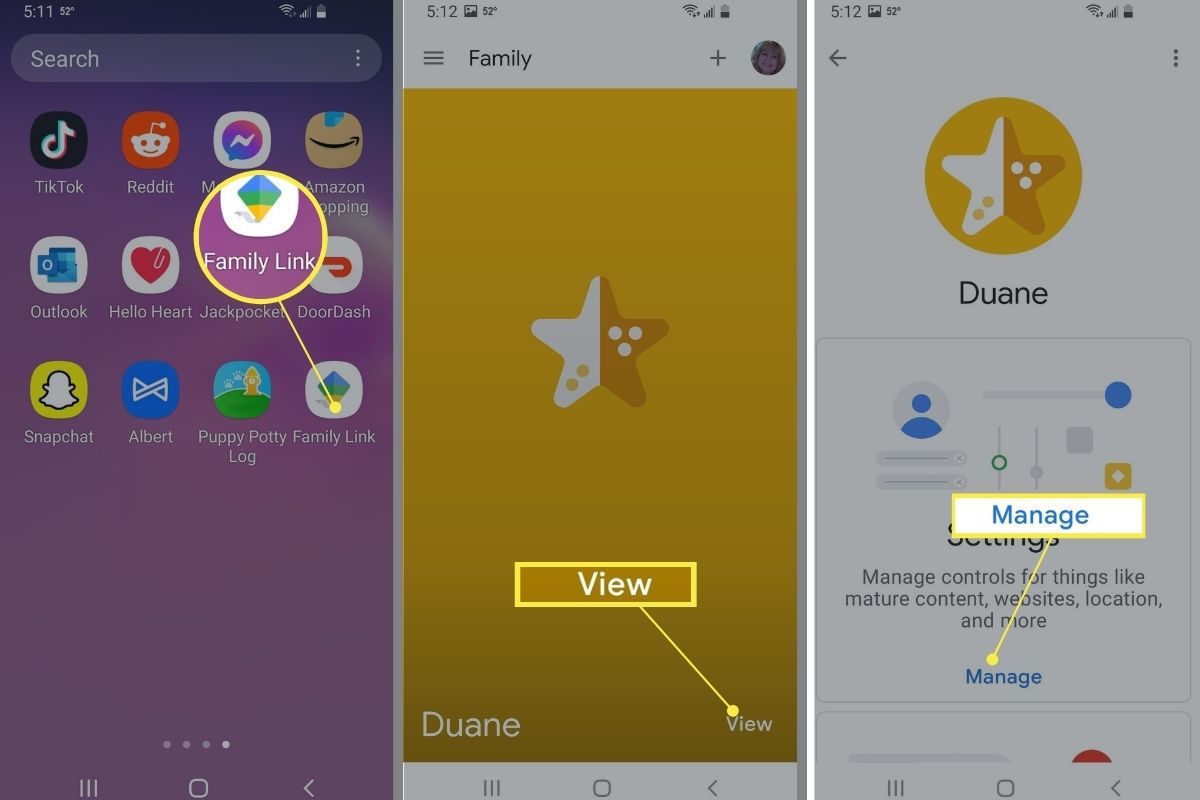
-
Klepněte na Filtry v prohlížeči Google Chrome.
-
Klepněte na Chrome Dashboard.
-
Otáčet se Oprávnění pro weby a aplikace zapnuto nebo vypnuto.